"Görünür bir neden olmaksızın 'Lütfen Çıkarılabilir Diske (E:) bir disk yerleştirin.' mesajı. Dosya gezgini uygulamasıyla birlikte ortaya çıkacak ve her 10 saniyede bir çıkan ve oyun uygulaması olsun, açtığım herhangi bir pencereden beni sekmeye sokan bir hata sesi geliyor.
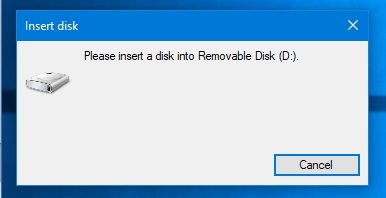
Yukarıdaki kullanıcı gibiyseniz ve makinenizde lütfen çıkarılabilir diske bir disk yerleştirin Windows 10 hatası ile sürekli karşılaşıyorsanız, bunun ne kadar can sıkıcı olabileceğini anlıyoruz. Bu gibi sorunlar, nadir olmakla birlikte, bilgisayarınızda ortaya çıktıklarında çok fazla soruna neden olur. Uygulamalarınızda yaptığınız her türlü işten sizi atıyorlar ve hatta oyun deneyiminizi kesintiye uğratıyorlar.
Neyse ki, kullanabileceğiniz ve Windows bilgisayarınızdaki hatadan kurtulabileceğiniz birkaç düzeltme var. Bu düzeltmelerin uygulanması kolaydır ve sorun makinenizden kısa sürede giderilmelidir.
- Bölüm 1. "Lütfen çıkarılabilir diske bir disk yerleştirin" Hatasının Nedeni?
- Bölüm 2. "Lütfen çıkarılabilir diske bir disk yerleştirin" Hatasını Düzeltmek için 7 Çözüm
Bölüm 1. "Lütfen çıkarılabilir diske bir disk yerleştirin" Hatasının Nedeni?
İlk olarak, sorunun nedenini anlamanız önemlidir. Flash sürücünün nedenini anladıktan sonra, lütfen çıkarılabilir diske bir disk yerleştirin, gelecekte bilgisayarınızda hataya neden olabilecek olası şeylerden kaçınabileceksiniz. Makinenizde yukarıda belirtilen hatayı almanızın yaygın nedenlerinden bazıları şunlardır.
1. Sürücü harfi çakışması
Soruna neden olabilecek şeylerden biri, sürücü harfindeki bir çakışmadır. Windows PC'niz de dahil olmak üzere kullandığınız tüm cihazlarda, her sürücünün kendi benzersiz sürücü harfi olmalıdır. Makinenizdeki hiçbir iki sürücü aynı harfi paylaşmamalı, aksi takdirde bir çakışma yaratacaktır.
Sürücülerinizden ikisi, kendilerine atanan aynı sürücü harfine sahip olduğunda bu çakışmanın olduğunu göreceksiniz.
2. Çıkarılabilir disk bozuk
Sorunun bir başka olası nedeni de çıkarılabilir diskinizin bozuk olmasıdır. Disklerin bozulması yeni bir şey değildir, ancak bazen bilgisayarınızda şu anda karşılaştığınız gibi gerçekten ciddi sorunlara neden olurlar.
3. Kötü sektörler veya diğer fiziksel hasarlar
Bilgisayarınıza bağladığınız tüm disklerde sektörler vardır ve bunlar kötüleşirse, bilgisayarınız disklerinizi okurken sorun yaşar. Ve bazen, bu kötü sektörler yukarıda bahsedilen gibi sorunlara neden olur.
4. Virüs ve kötü amaçlı yazılım saldırısı
Virüsler ve kötü amaçlı yazılım saldırıları neredeyse her gün gerçekleşir ve bunlardan birinin kurbanıysanız, bilgisayarınızda yukarıda belirtilen hatayı görmenizin nedeni bunlar olabilir.
5. USB diski bozuk
Ayrıca makinenize bağlamaya çalıştığınız USB diski bozuk olabilir.
6. Güvenli modda flash sürücü
Flash sürücünüz güvenli modda olmamalıdır veya bellenimi yüklemez ve ekranınızda yukarıdaki hatayı almanıza neden olur.
Bölüm 2. "Lütfen çıkarılabilir diske bir disk yerleştirin" Hatasını Düzeltmek için 7 Çözüm
Artık sizi hatanın olası nedenlerinden haberdar ettiğimize göre, soruna yönelik olası düzeltmeleri öğrenmek isteyebilirsiniz. Aşağıdakiler, lütfen nasıl düzeltileceği çıkarılabilir diske bir disk yerleştirin:
Çözüm 1. Sürücü Harfini Değiştirin
Bir sürücü harfi çakışması varsa, yapmak isteyeceğiniz ilk şey sürücünüze yeni ve benzersiz bir harf atamak olacaktır. Aşağıda bunun nasıl yapılacağı gösterilmektedir.
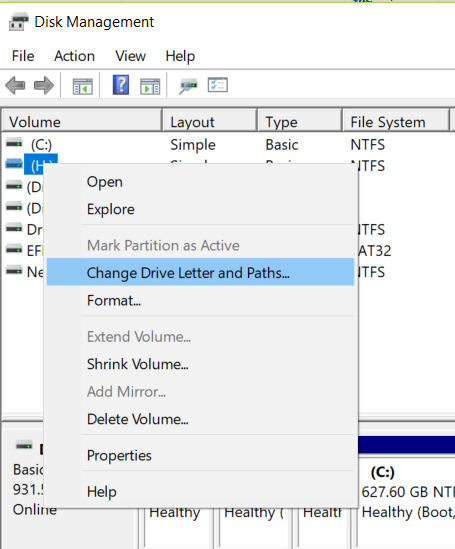
Ara ve başlat Disk Yönetimi Başlat Menünüzden. Sürücünüze sağ tıklayın ve seçin Sürücü Harfi ve Yolu Değiştir . Diskiniz için yeni bir sürücü harfi seçin.
Çözüm 2. Donanım ve Aygıt Sorun Gidericisini Çalıştırın
Windows kullanmanın en iyi yanlarından biri, makinenizdeki sorunları gidermek için size birden çok araç sağlamasıdır. Bu araçlardan biri, Ayarlar uygulamanızda bulunur ve sürücünüzle ilgili sorunları çözmenize olanak tanır.
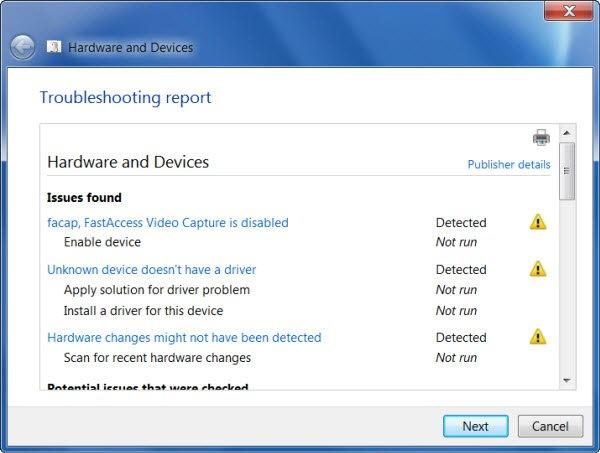
Windows PC'nizde şuraya gidin: Ayarlar > Güncelleme ve Güvenlik > Sorun Giderme > Donanım ve Cihazlar aracı başlatmak için Ekrandaki sihirbazı takip edin, sürücü sorunlarınızı sizin için tanıyacak ve düzeltecektir.
Çözüm 3. Sistem Dosyası Denetleyicisi (SFC) Taraması gerçekleştirin
Hatanın bozuk sürücünüzden kaynaklandığını düşünüyorsanız, bilgisayarınızdaki komut isteminde bir komut kullanarak bozuk sürücünüzü düzeltebilirsiniz.
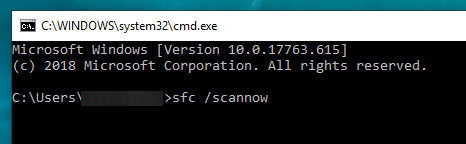
Bir komut istemi penceresi açın ve şunu yazın sfc /scannow ve vur Giriş . Sürücüleri taramasına, sorunları bulmasına ve sorunları sizin için düzeltmesine izin verin.
Çözüm 4. Sürücüyü Güncelleyin
Sürücü sürücülerinizi her zaman güncel tutmanız önemlidir ve uzun süredir yapmadıysanız, şimdi yapmak isteyebilirsiniz.
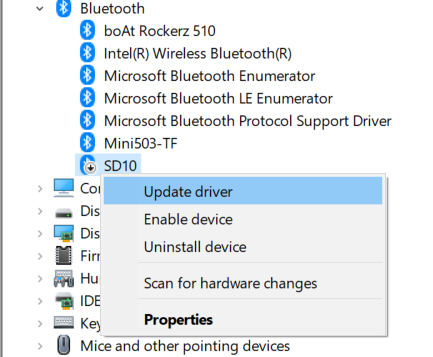
Açık Aygıt Yöneticisi , diskinize sağ tıklayın ve Sürücüyü güncelle . Bilgisayarınızda sizin için en son sürücüleri bulacak ve kuracaktır.
Çözüm 5. CMD'de CHKDSK.exe Kullanarak Bozuk Sektörleri Kontrol Edin
Chkdsk, disklerinizdeki bozuk kesimleri bulmanızı ve düzeltmenizi sağlayan komutlardan biridir. Diskinizi düzeltmek için komut isteminizde aşağıdaki gibi çalıştırabilirsiniz.
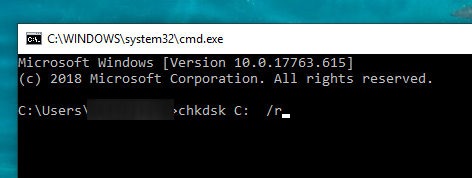
Başlat Menüsü'nden bir komut istemi penceresi açın, şunu yazın chkdsk C: /r (C'yi disk harfinizle değiştirin) ve Enter'a basın. Diskteki bozuk sektörleri sizin için bulur ve düzeltir.
Çözüm 6. USB sürücüsünü Komut İstemi'ni kullanarak biçimlendirin
Ayrıca USB sürücünüzdeki tüm verileri silmek ve bunun sorununuzu çözmeye yardımcı olup olmadığını görmek için sıfırdan başlamak isteyebilirsiniz. Her satırdan sonra Enter tuşuna basarak komut istemine aşağıdaki komutları yazın:
disk bölümü
Liste diski
Disk 2'yi seçin (2'yi disk numaranızla değiştirin)
Temiz
Birincil bölüm oluştur
fs=ntfs biçimi
atamak
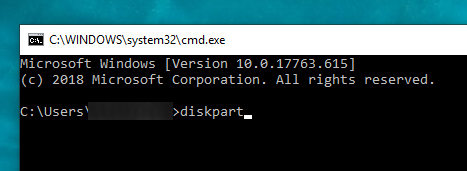
USB sürücüsünü sizin için biçimlendirecektir.
Çözüm 7. Birimi/Bölümü Silin
Bir bölümün silinmesi ve/veya kaldırılması ayrıca bilgisayarınızdaki diskle ilgili sorunların çözülmesine yardımcı olur ve bunu nasıl yapacağınız aşağıda açıklanmıştır.
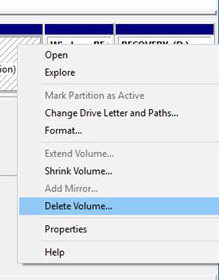
Başlatmak Disk Yönetimi Başlat Menüsünden. Ses düzeyinize sağ tıklayın ve seçin Birimi Sil . İşi sizin için yapacak.
Karşılaşabileceğiniz bir diğer yaygın sorun, bilgisayarınızda unuttuğunuzda parolayı kolayca sıfırlayamamaktır. Artık adı verilen bir yazılımınız olduğu için artık sorunla uğraşmak zorunda değilsiniz. PassFab 4WinKey bu, bilgisayarınızdaki kullanıcı hesabınızın parolasını sıfırlamanıza olanak tanır.
Özet
Bu, Windows 10/8/7'de "lütfen çıkarılabilir diske bir disk yerleştirin" hatasını nasıl düzelteceğiniz ve diskinizi yeniden erişilebilir hale nasıl getireceğinizle ilgili. "Lütfen çıkarılabilir diske bir disk yerleştirin" hatası yalnızca USB flash sürücüde oluşmaz, aynı zamanda SD bellek kartı veya harici sabit sürücü kullanılırken de meydana gelebilir. Yukarıda belirtilen çözümlerin sorunlarınızı çözmenize yardımcı olabileceğini umuyoruz.